photopea スタンプマーク。説明書作成のときに、赤丸印を付けることありますよね。そんなときに簡単にできる方法です。
スタンプを押す様に簡単に便利に使えます。
スタンプを造ります
まず、左メニュースタンプマーク(赤丸の左側)をクリックします。

次に 上部メニュー(赤丸印の上)らスタンプのサイズを選びます。

サイズが決まりましたら、画面の中から 造りたいスタンプの場所にカーソルを移動させます。このときカーソルマークは「+」になっています。
作るスタンプの場所が決まったら、クリックして スタンプ完成です。
今回は 赤丸印のスタンプを造りました。
スタンプを押す
今回は、ケーキ写真の下に3つ スタンプを押しました。
スタンプを押方法は、押したい場所にカーソルを移動させクリックするだけです。

photopea トップメニューへ

photopea 使い方 を分かりやすく説明します。
photopeaは無料で使える高機能な画像ソフトです。webアプリですのでダウンロードする必要もなく何処でも通信環境さえあれば使えるのも便利です。photoshopなど高価なアプリの購入を検討されている方photopeaを使ってから考えて欲しいです。
photopea画像編集(サンプル)
photopeaで編集した画像を掲載してます。
無料で使える、優秀な画像編集ソフト「photopea」で作った画像を掲載してます。


